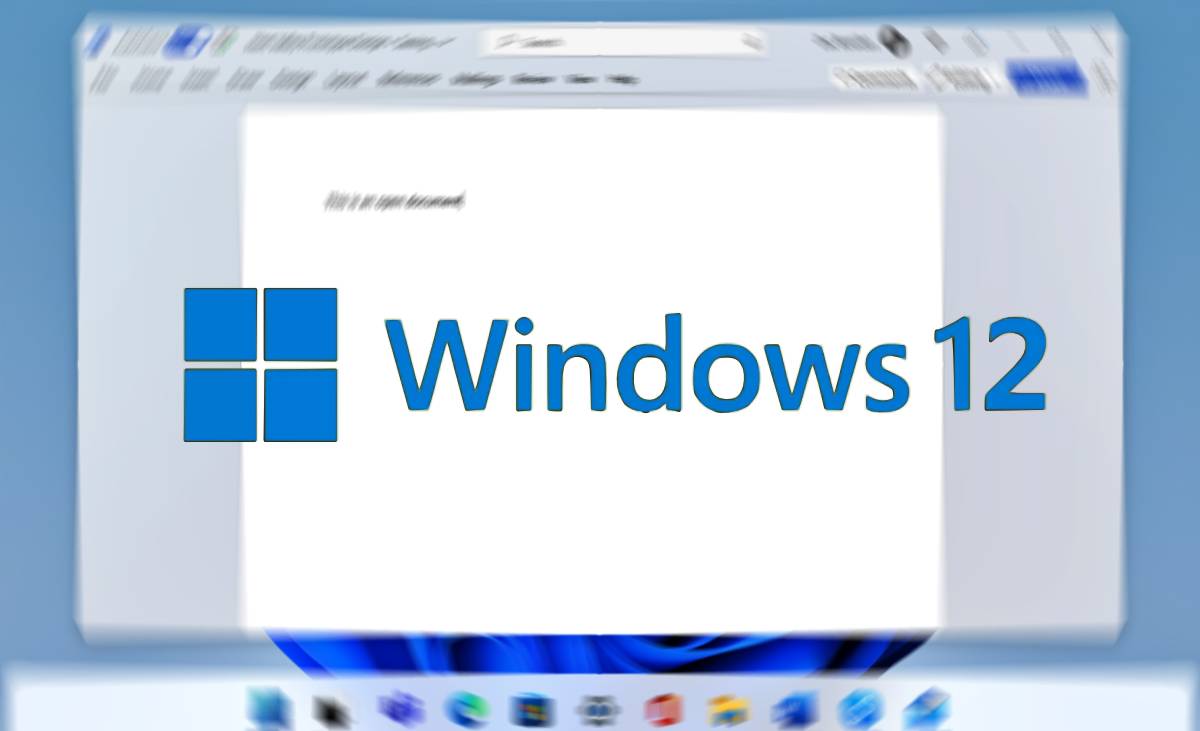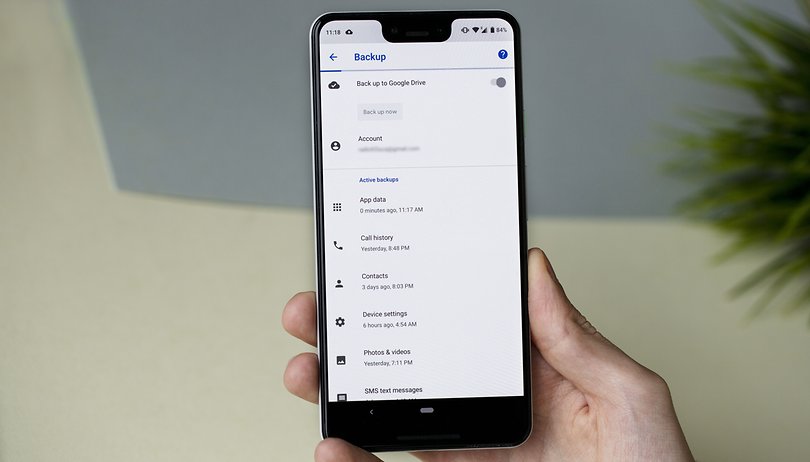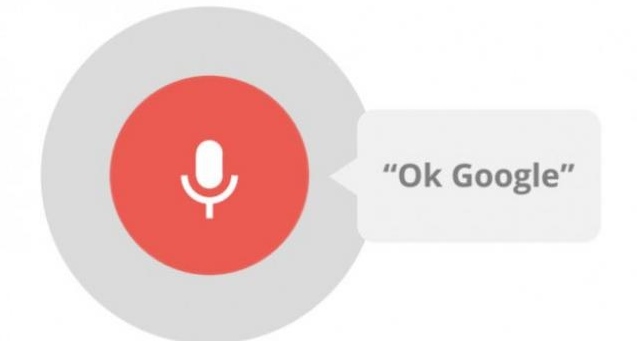
Vytváření nových příkazů nebo vlastních příkazů je velmi možné v Asistentovi Google a můžete to provést také pomocí několika jednoduchých pokynů. Zde diskutujeme o tomtéž, pomocí kterého můžete přidat některé vlastní příkazy. Chcete-li pokračovat, podívejte se na kompletní průvodce, který je popsán níže.
Google je dosud nejlepší technologie, pomocí které můžete snadno změnit svůj hlas na příkazy, které lze také použít k psaní textu. Funkce Google Now je dostupná pro uživatele Androidu. Google Now má předdefinovaný slovník slov a příkazů, kterým bude rozumět nebo je zpracuje. Někdy mohou uživatelé potřebovat definovat novou akci nebo příkaz pro Google Now, které mohou použít pro určitý konkrétní úkol.
Jak přidat vlastní hlasové příkazy do Google Now
Věc, kterou musíte udělat, než projdete touto metodou, je, že musíte na svém zařízení spustit Google Now a poté povolit funkci AutoVoice poslouchat příkazy Google Now. AutoVoice je integrován s Google Now a hledá konkrétní příkaz hlasového vstupu, který odpovídá Tasker profil, který jste si nastavili. Chcete-li povolit AutoVoice, přejděte do nastavení telefonu na vašem zařízení a poté klepněte na možnost „Přístupnost“ a poté klepněte na možnost „AutoVoice Integrace Google Now“. Poté klepněte na přepínač v horní části obrazovky a poté v zobrazeném vyskakovacím okně vyberte „OK“.
Teď přichází na řadu to pravé. Chcete-li vytvořit vlastní příkazy Chytrých karet Google, musíte provést následující kroky:
Kroky k přidání vlastních hlasových příkazů do Google Now
1. Nejprve otevřete Tasker na vašem zařízení a poté klepněte na znaménko „+“ ve spodní části obrazovky, která se zobrazí.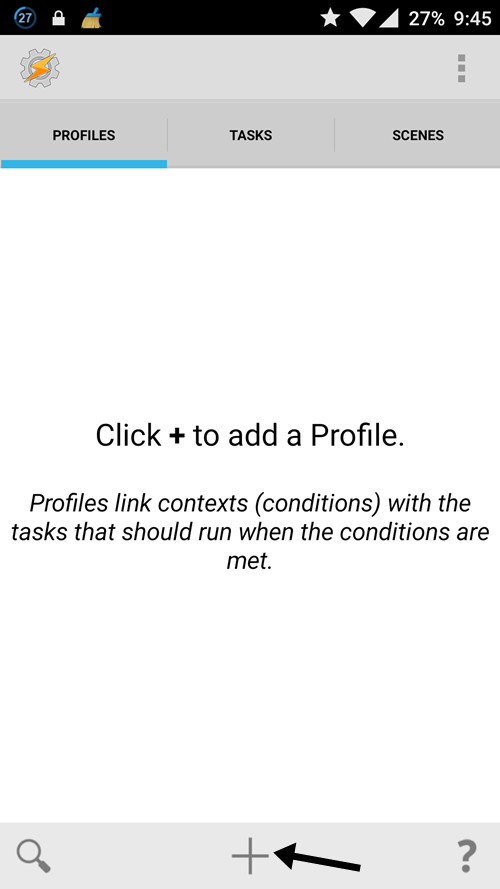
2. Vyberte událost z možností, které vidíte na obrazovce. V možnosti ‘Plugin’ vyberte možnost ‘Autovoice Recognized’ a poté klepněte na tlačítko Upravit.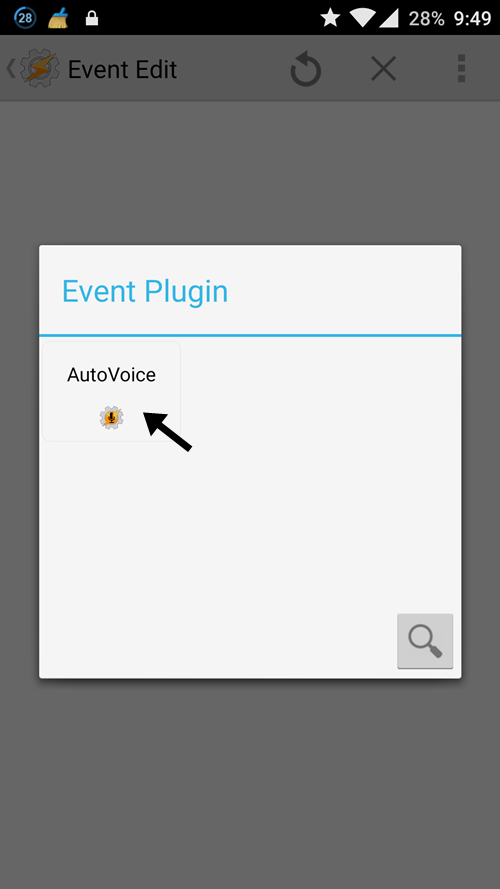
3. Nyní musíte vybrat možnost ‘Filtr příkazů’ a poté vyslovit svůj vlastní příkaz pro vybranou událost. Můžete také vybrat možnost „Vyslovit filtr“ a poté příkaz vyslovit nahlas. To Googlu pomůže příkaz správně rozpoznat.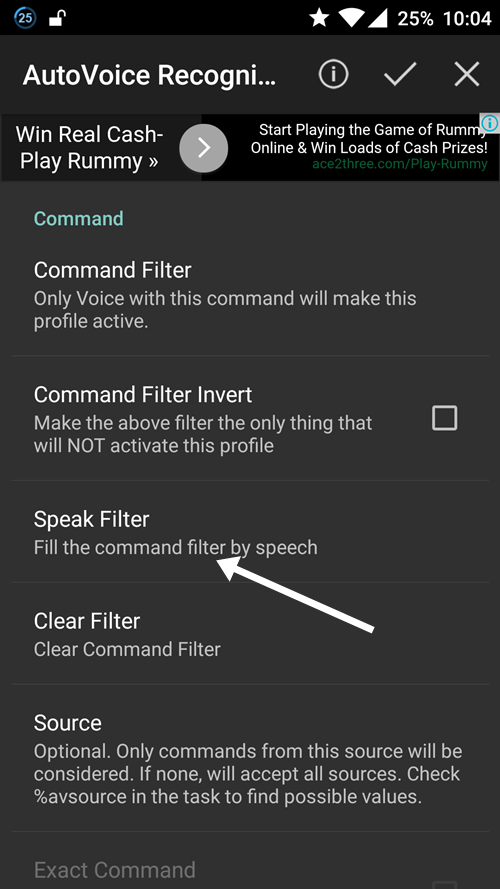
4. Klepněte na zaškrtnutí v horní části obrazovky a poté vyberte levou stříšku v levém horním rohu obrazovky. Tím se váš vlastní příkaz uloží.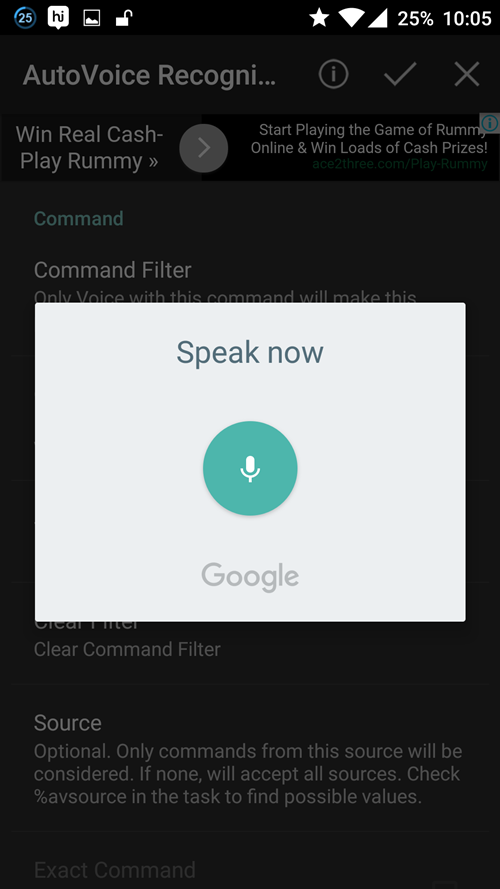
5. Po výše uvedeném kroku budete vyzváni Taskerem, který vám ukáže seznam úloh, které můžete vybrat a aplikovat je na váš příkaz. To je vše, co jste úspěšně vytvořili svůj nový příkaz a nyní mu můžete dát cestu výběrem libovolné možnosti z úkolů, které vám zobrazí Tasker.
To je vše o tom, jak můžete snadno vytvořit vlastní příkazy v Asistentovi Google. Stačí se řídit jednoduchými pokyny, které jsou uvedeny v tomto článku, a dostanete svůj vlastní nový příkaz. Mějte na paměti, že vaše příkazy by měly být při vytváření vyslovovány nahlas, protože to nebude způsobovat potíže a Google příkaz snadno rozpozná. Jednoduše jděte a zkuste na svém zařízení nyní zadat nové příkazy pro Chytré karty Google.